Parhaat tavat poistaa Apple ID ilman salasanaa
Apple ID:tä kutsutaan yhdeksi taitavimmista ja tärkeimmistä tunnistusmerkeistä kaikissa Apple-laitteissa, jotka määrittävät tai vääristävät sen toimintaa. Apple ID vastaa käyttäjän tietojen säilyttämisestä ja tunnistamisesta ja luo ympäristön, jossa hakkereiden on lähes mahdotonta ylittää tällaisia suojausprotokollia ja päästä Apple ID:n kautta. Useat käyttäjät haluavat muuttaa Apple ID -tunnistetietoja vaihtaessaan laitettaan. Yleensä, kun joku omistaa nämä laitteet aiemmin, on tärkeää poistaa hänen Apple ID ennen kuin syötät omasi. Tällaisissa tapauksissa voit yrittää löytää yksinkertaisia ja tehokkaita menetelmiä, jotka auttaisivat sinua vastaamaan tarpeisiisi helposti. Apple ID:n poistaminen voi olla raskasta; Tämä artikkeli kuitenkin varmistaa, ettet joudu vaikeuksiin. Tätä varten artikkelissa selitetään erilaisia mekanismeja ja menettelyjä, jotka opastavat käyttäjiä poistamaan Apple ID Apple-laitteestaan turvallisesti.
Osa 1. Paras tapa poistaa Apple ID iPhonesta
Monista mekanismeista, joita voidaan testata Apple-laitteella, turvallisin reitti on ottaa käyttöön kolmannen osapuolen alusta. Kolmannen osapuolen omistetut lukituksen avaustyökalut tarjoavat sinulle turvallisimman ympäristön Apple ID:n poistamiseen iPhonesta. Se ei vain auta sinua peittämään itse objektiivia, vaan auttaa sinua huolehtimaan laitteen toiminnasta ja suojaamaan sitä kaikilta erityisiltä haitoilta. Useita kolmansien osapuolien alustoja on saatavilla kaikkialla markkinoilla. Jotta valinta olisi yksinkertainen ja provosoiva, tämä artikkeli esittelee sinut Dr. Fone – Screen Unlock (iOS), vaikuttava ja monumentaalinen alusta, jolla on poikkeukselliset mahdollisuudet palvella kaikenlaisia Apple-laitteita. Tämä alusta auttaa sinua poistamaan kaikki lukittuun Apple-laitteeseen liittyvät ongelmat. Ymmärtääksesi, miksi Dr. Fonen pitäisi olla ensiluokkainen valinta Apple ID:n poistamiseen iPhonesta, sinun on ymmärrettävä seuraavat syyt:
- Se avaa kaikenlaisten iPhone-laitteiden lukituksen, joiden salasanat unohtuvat.
- Alustan avulla voit suojata Apple-laitettasi käytöstä poistetulta tilalta.
- Sinulla ei tarvitse olla toimivaa iTunes-alustaa avataksesi laitteen lukituksen.
- Se kattaa kaikenlaiset iPhonet, iPadit ja iPod Touchit.
- Täysin yhteensopiva uusimman iOS:n kanssa.
Samalla kun opit tuntemaan Dr. Fonen edut täydellisenä valintana Apple ID -tilin poistamiseen laitteesta, sinun tulee myös harkita alla olevan oppaan noudattamista:
Vaihe 1: Yhdistä laite ja käynnistystyökalu
Sinun on aluksi yhdistettävä laitteesi työpöydän yli, jossa alusta toimii. Kun lataat, asennat ja käynnistät Dr. Fonen työpöydällesi, saatat huomata kotiikkunan avautuvan useilla työkaluilla. Sinun on valittava ‘Screen Unlock’ -työkalu luettelosta jatkaaksesi.

Vaihe 2: Siirry Apple ID:n lukituksen avaamiseen
Seuraavalla näytöllä sinun tulee valita vaihtoehto ‘Unlock Apple ID’ kolmesta edessäsi näkyvästä vaihtoehdosta. Siirry Apple-laitteellesi ja suorita loput vaiheet.

Vaihe 3: Luota tietokoneeseen
Kun laitteen näyttö on avattu etupuolelta, sinun kannattaa valita ‘Luottamus’ kehotteen näkyvyyden sijaan. Heti kun olet luottanut tietokoneeseen, sinun on siirryttävä Apple-laitteesi asetuksiin.

Vaihe 4: Käynnistä uudelleen ja suorita
Kun olet avannut laitteesi asetukset, sinun on käynnistettävä se uudelleen. Heti kun käynnistät uudelleenkäynnistyksen, alusta tunnistaa sen automaattisesti ja aloittaa Apple ID:n poistamisen laitteesta. Kun alusta suorittaa sen onnistuneesti, se antaa käyttäjälle kehotteen työpöydällä tehtävän suorittamisesta.

Osa 2. Apple ID:n poistaminen iPhonesta
Sen lisäksi, että haetaan apua erilliseltä kolmannen osapuolen alustalta, monet muut mekanismit tarjoavat yksinkertaisia ratkaisuja Apple ID:n turvalliseen poistamiseen iPhonesta. Tämän jälkeen voidaan käyttää useita tavanomaisia menetelmiä tällaisissa olosuhteissa. Jos haluat poistaa Apple ID:n iPhonesta, voit harkita iPhonesi asetusten manuaalista avaamista poistaaksesi Apple ID:n kokonaan ja kirjataksesi ulos laitteesta helposti. Tämän kattamiseksi sinun on noudatettava alla olevia ohjeita.
Vaihe 1: Avaa iPhonesi asetukset ja napauta ‘Apple ID’, joka on edessä avautuvan näytön yläosassa.
Vaihe 2: Apple ID:n valinnan yhteydessä esiin tulevien vaihtoehtojen luettelosta sinun on valittava luettelosta iTunes & App Store ja napauta Apple ID:tä, joka tulee näkyviin seuraavan näytön yläosaan.
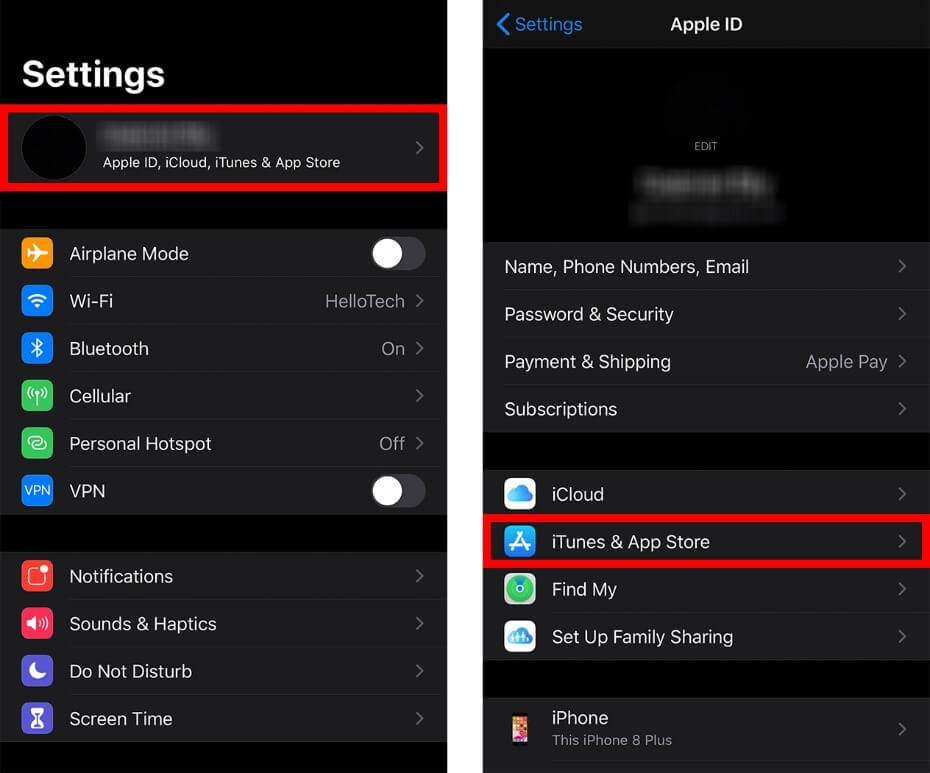
Vaihe 3: Avautuvasta kehoteluettelosta sinun on valittava ‘Näytä Apple ID’ ja siirryttävä kohtaan ‘Poista tämä laite’ aloittaaksesi tilin poistamisen iPhonesta.
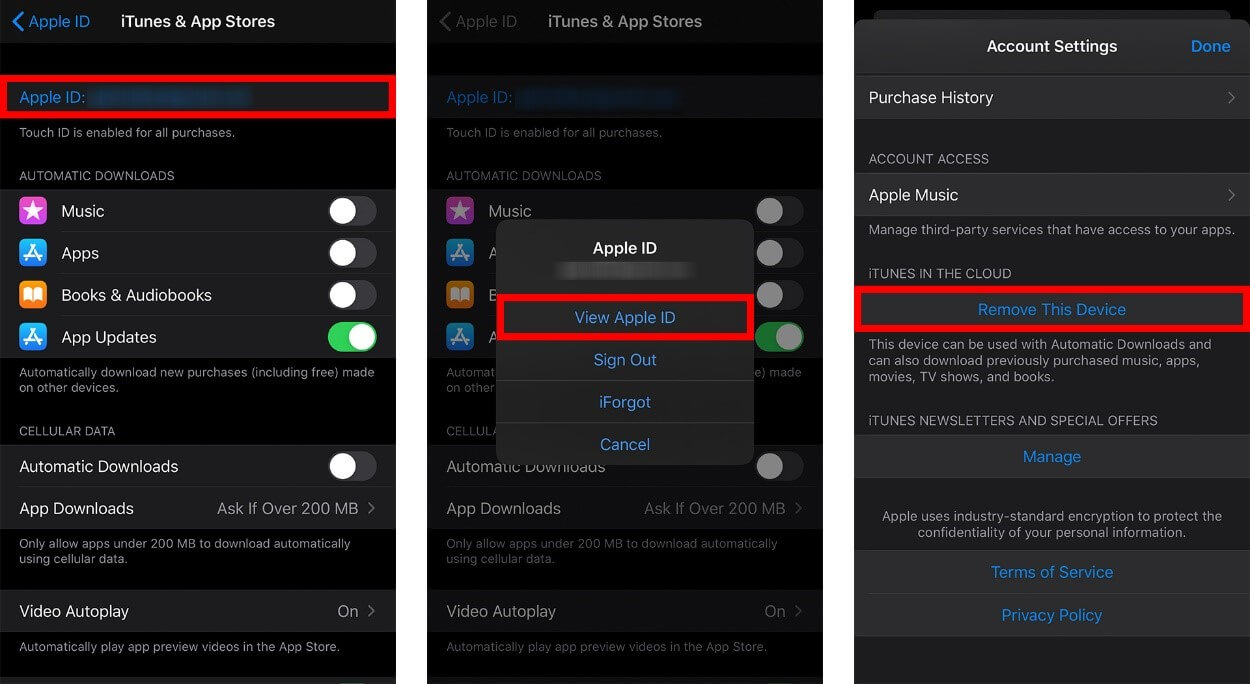
Vaihe 4: Sinun täytyy palata edelliselle sivulle ja selata sivun alareunaan valitaksesi ‘Kirjaudu ulos’.

Vaihe 5: Anna tietyn Apple ID -tilin kirjautumistiedot ja vahvista sen poistaminen iPhonesta. On pidettävä mielessä, että tällaiset toimenpiteet vaativat käyttäjältä salasanan ja asianmukaiset kirjautumistiedot Apple ID:n poistamiseksi iPhonesta.
Osa 3. Apple ID:n poistaminen selaimesta
Jos et ole aivan varma iPhonen käsittelystä Apple ID -tilin poistamiseksi siitä, voit harkita verkkoselaimen käyttöä kattaaksesi samanlaisen lähestymistavan toisella menetelmällä. Voit harkita Apple ID:hen liitetyn laitteen poistamista Apple ID:n virallisella verkkosivustolla. Kuitenkin, jotta voit poistaa tunnuksen tehokkaasti laitteesta, tämä artikkeli tarjoaa sinulle liikaa tietoja, jotta prosessi voidaan suorittaa onnistuneesti ilman eroja.
Vaihe 1: Avaa Apple ID -sivusto selaimessa ja kirjaudu sisään Apple ID:llä, jonka haluat poistaa laitteestasi.
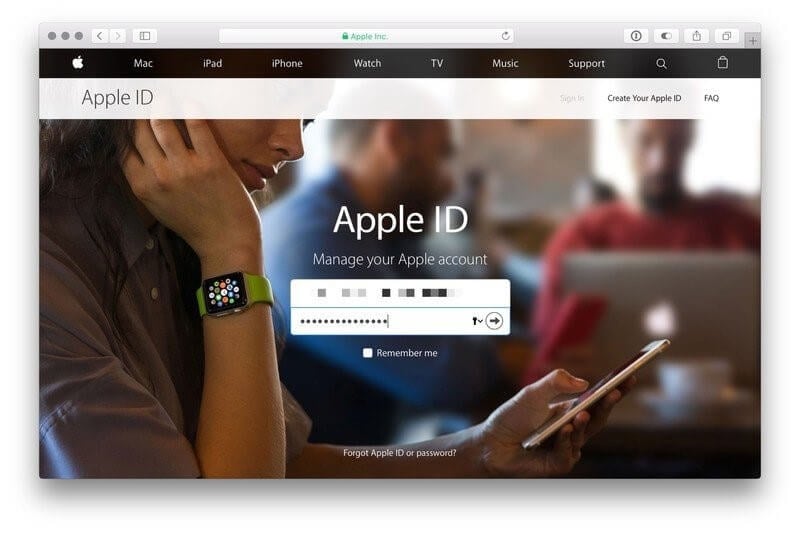
Vaihe 2: Anna ‘kaksivaiheinen todennus’ -koodi tai muita tietoja pyydettäessä. Kun vaatimukset on täytetty, siirry etusivun ‘Laitteet’-osioon.
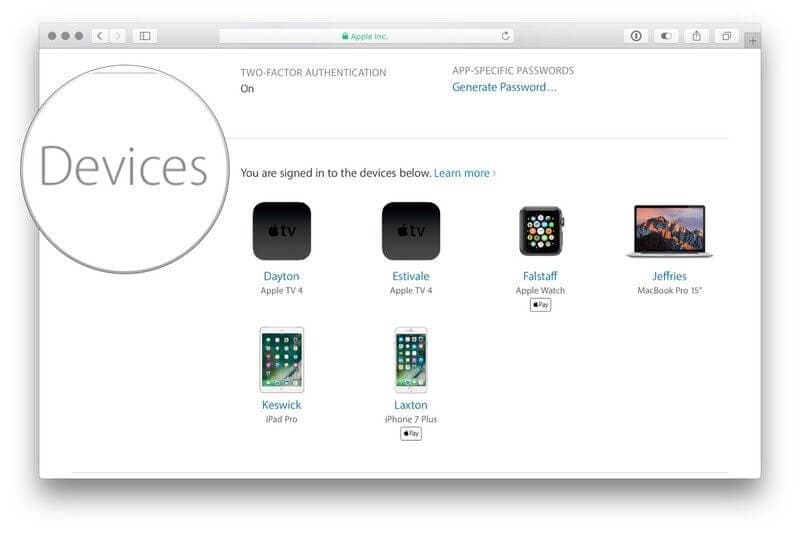
Vaihe 3: Napauta laitetta, jonka haluat poistaa, ja napauta Poista. Vahvista prosessi uudelleen näytölle ilmestyvien ponnahdusikkunoiden avulla ja poista Apple ID:si laite onnistuneesti.
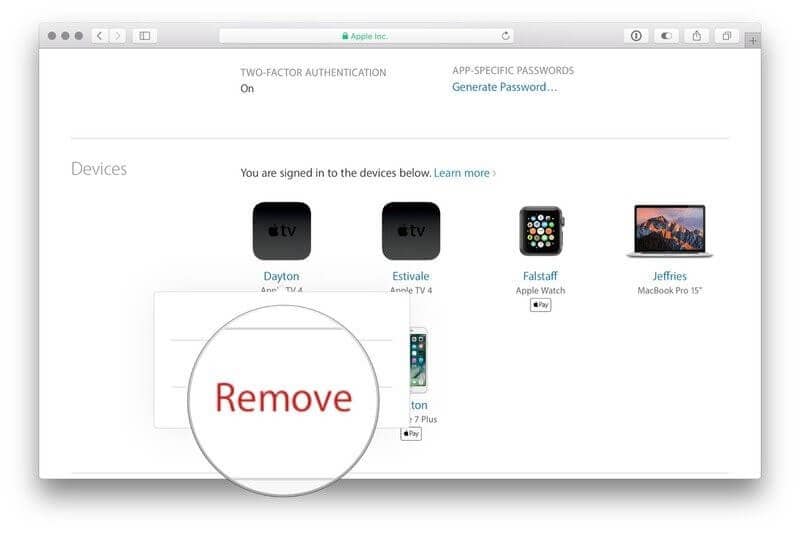
Osa 4. Poista Apple ID Macista
Monet Mac-käyttäjät ovat halunneet käyttää Apple ID:tä tarpeellisten ja asianmukaisten tietojensa suojaamiseksi ja varmuuskopioimista siihen varmistaakseen, että tietojen herkkyys katoaa. Kuitenkin, kun on kyse Apple ID:n poistamisesta Macista, on suoritettava useita yksinkertaisia vaiheita. MacOS Catalinalla ja macOS Mojavella oli kuitenkin hyvin pieni ero toiminnassa, jotka selitetään seuraavasti.
MacOS Catalinalle
- Siirry Apple Menu -valikkoon näytön vasemmassa yläkulmassa ja valitse ‘Järjestelmäasetukset’ avattavasta valikosta.
- Napauta ‘Apple ID’ ja jatka napsauttamalla ‘Yleiskatsaus’ tarjotuista vaihtoehdoista.
- Sinun on kirjauduttava ulos napauttamalla näytön vasenta alakulmaa ja poistettava Apple ID Macistasi.
macOS Mojavelle
- Avaa valikko vasemmasta yläkulmasta ja valitse ‘Järjestelmäasetukset’.
- Ruudulle avautuvassa paneelissa sinua kehotetaan valitsemaan luettelosta ‘iCloud’ ja napauttamaan sen asetuspaneelista ‘Kirjaudu ulos’.
- Yritä tarvittaessa säilyttää kopio kaikista Apple ID:ssä olevista tiedoista. Poista Macisi Apple ID onnistuneesti ja lopeta prosessi.
Osa 5. Vinkki, jonka saatat haluta tietää – poista ja luo uusi Apple ID
Kun olet poistanut Apple ID:n olemassa olevasta laitteestasi, sinun on nyt lisättävä uusi Apple ID laitteeseesi Apple-laitteen tietojen suojaamiseksi, varmuuskopioimiseksi ja suojaamiseksi. Tätä varten voit yksinkertaisesti avata Apple ID:n virallisen verkkosivuston selaimessa ja luoda uuden Apple ID:n toiselle laitteelle. Anna kaikki tarvittavat kirjautumistiedot tilin luomista varten ja seuraa kaikkia palveluita, jotka haluat kattaa sillä. Kun olet määrittänyt tilin helposti, voit avata laitteesi ja kirjautua sisään uudella Apple ID:llä.
Yhteenveto
Tämä artikkeli on keskittynyt tarjoamaan erilaisia aitoja menetelmiä Apple ID:n poistamiseksi laitteesta eri toimintatilojen avulla. Sinun on luettava opas saadaksesi paremman käsityksen asiaan liittyvistä prosesseista.
Viimeisimmät artikkelit